Table des matières
La fonction de traitement des données vous permet d’effectuer diverses opérations sur une colonne. Comparer et copier est une opération qui vous permet de copier les valeurs d’une colonne d’un tableau dans la colonne d’un autre tableau, à condition qu’une certaine valeur de comparaison soit identique dans les deux enregistrements.
Mise en place de l’opération
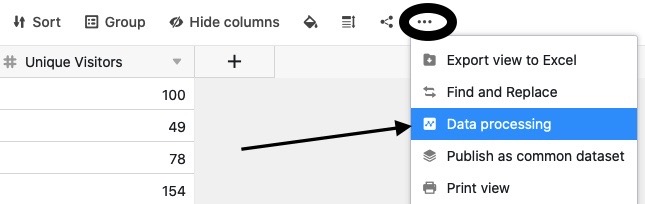
- Ouvrez n’importe quel tableau et cliquez sur les trois points dans les options d’affichage.
- Cliquez sur Traitement des données, puis sur Ajouter une opération de traitement des données.
- Donnez un nom à l’opération et sélectionnez Comparer et copier.
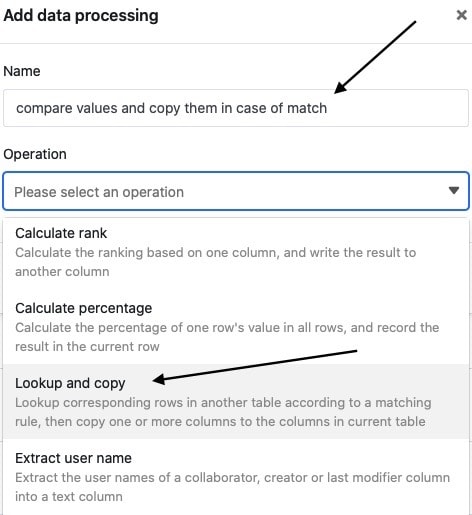
- Définissez de quel tableau proviennent les données et dans quel tableau vous souhaitez copier les données.
- Définissez une ou plusieurs conditions dans lesquelles deux colonnes des tableaux comparés doivent avoir une valeur identique pour que l’opération soit exécutée.
- Sélectionnez une ou plusieurs colonnes sources à partir desquelles les valeurs seront copiées dans des colonnes de résultats à définir également, pour autant que les conditions de correspondance que vous avez définies soient remplies.

- Cliquez sur Enregistrer pour sauvegarder l’action et l’exécuter plus tard, ou sur Exécuter pour l’exécuter directement.
Lors de la première exécution réussie, une petite icône apparaît dans la marge inférieure gauche. crochet vert.

Cas d’utilisation
Un cas concret d’utilisation de cette opération de traitement des données pourrait par exemple se présenter si vous gérez les données des collaborateurs de votre équipe dans un tableau et souhaitez créer les tâches de votre équipe qui doivent encore être effectuées dans un nouveau tableau. En ajoutant une colonne avec les noms des collaborateurs responsables de chaque tâche, vous souhaitez créer une correspondance entre les tableaux.
Ensuite, vous souhaitez que certaines données des collaborateurs, qui existent déjà dans le tableau des collaborateurs, soient copiées dans le tableau des tâches. Par exemple, vous pourriez aussi avoir besoin de l’adresse e-mail pour pouvoir contacter directement la personne responsable.
Pour mettre en œuvre cette opération de traitement des données, vous avez besoin de deux tableaux dans la même base. Dans le premier tableau, vous gérez les données des employés, qui comprennent entre autres les adresses e-mail des employés.

Dans le deuxième tableau, vous saisissez les tâches ouvertes, pour lesquelles le collaborateur responsable est saisi dans une autre colonne. En outre, vous créez une nouvelle colonne de type e-mail , dans laquelle les adresses e-mail seront copiées ultérieurement.
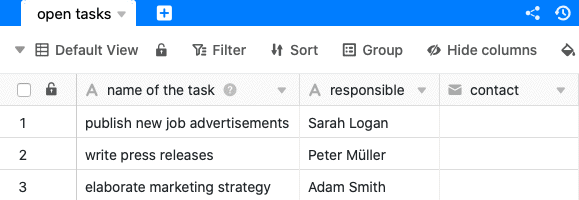
Pour créer l’opération de traitement des données, suivez les étapes décrites ci-dessus. Pour le cas d’application concret, sélectionnez comme condition que le nom d’un collaborateur dans la colonne name du tableau employees doit correspondre au nom dans la colonne responsible du tableau open tasks. Cette étape est essentielle pour que les données correctes des collaborateurs concernés soient copiées lors de l’opération de traitement des données.
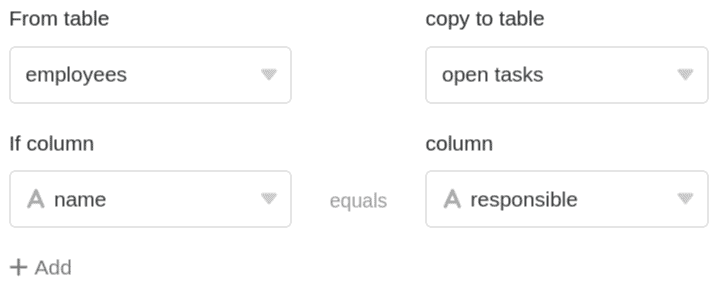
Dans l’étape suivante, vous pouvez sélectionner un nombre quelconque de colonnes sources dans le tableau employees, dont le contenu sera copié dans les colonnes de résultats sélectionnées du tableau open tasks lorsque l’opération sera exécutée et que la condition de concordance que vous venez de définir sera remplie.

Si l’opération est exécutée avec succès, les tableaux employees et open tasks sont examinées pour voir si les colonnes name et responsible définies correspondent. Si les noms dans les colonnes des deux tableaux correspondent, l’adresse e-mail de l’employé correspondant est automatiquement copiée de la colonne E-mail définie dans la colonne de résultat contact.
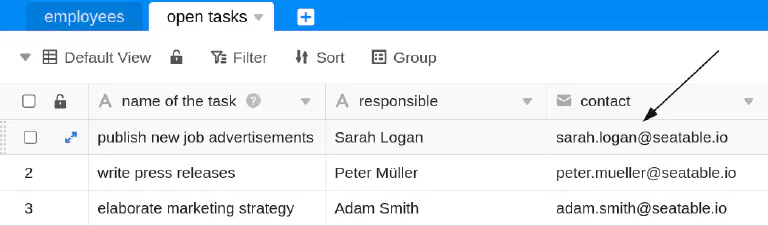
Types de colonnes non pris en charge
Les types de colonnes suivants ne peuvent pas être copiés à l’aide de l’opération Comparer et copier et ne sont donc pas disponibles lors de la définition des colonnes source et résultat.